God of War — четверта інсталяція серії God of War. Спочатку на PlayStation 4 гра вийшла на ПК. Ось як ви можете грати в God of War на Linux.

Змусити God of War працювати на Linux
God of War спочатку був випущений лише для PlayStation 4. Однак нещодавно він з’явився на ПК через Steam. Тому, якщо ви хочете запустити цю гру на Linux, вам потрібно буде встановити версію Steam на вашому комп’ютері з Linux.
Встановіть Steam
Щоб встановити програму Linux Steam на свій комп’ютер, відкрийте вікно терміналу. Ви можете відкрити вікно терміналу на робочому столі Linux, натиснувши Ctrl + Alt + T на клавіатурі. Або знайшовши «Термінал» у меню програми та запустивши його таким чином.
Відкривши вікно терміналу, можна почати інсталяцію. Дотримуйтесь інструкцій із встановлення нижче, щоб запустити Steam на вашому комп’ютері.
Ubuntu
В Ubuntu ви можете встановити програму Steam, скориставшись командою apt install нижче.
sudo apt install steam
Debian
Якщо ви використовуєте Debian Linux, ви можете інсталювати Steam, але спочатку потрібно завантажити пакет DEB з Інтернету на свій комп’ютер. Щоб завантажити останню версію Steam на свій комп’ютер, скористайтеся командою wget download.
wget https://steamcdn-a.akamaihd.net/client/installer/steam.deb
Після завантаження останньої версії Steam на комп’ютер Debian можна розпочати процес встановлення. Використовуючи команду dpkg нижче, налаштуйте пакет.
sudo dpkg -i steam.deb
Після встановлення пакета вам потрібно буде виправити будь-які проблеми залежностей, які могли виникнути під час встановлення.
sudo apt-get install -f
Arch Linux
Steam працює на Arch Linux, але сховище програмного забезпечення «mutlilib» має бути увімкнено. Щоб увімкнути це сховище програмного забезпечення, відкрийте файл /etc/pacman.conf як root у текстовому редакторі.
Відкривши текстовий редактор, знайдіть рядок «multilib» і видаліть символ #. Потім видаліть символ # з рядків безпосередньо нижче. Коли все буде видалено, збережіть зміни та запустіть команду pacman -Syy.
sudo pacman -Syy
Нарешті, встановіть останню версію Steam на свій комп’ютер за допомогою команди pacman -S.
sudo pacman -S steam
Fedora/OpenSUSE
Ви використовуєте Fedora чи OpenSUSE? Якщо так, ви зможете отримати останню версію Steam за допомогою сховищ програмного забезпечення, що входять у вашу операційну систему. Однак програма Steam краще працює як Flatpak у цих ОС, тому дотримуйтесь цих інструкцій.
Flatpak
Щоб Steam працював як Flatpak на вашому комп’ютері, почніть із ввімкнення середовища виконання Flatpak на вашому комп’ютері. Після налаштування середовища виконання Flatpak ви можете встановити програму Steam, ввівши дві команди нижче.
flatpak remote-add --if-not-exists flathub https://flathub.org/repo/flathub.flatpakrepo
flatpak install flathub com.valvesoftware.Steam
Встановіть God of War на Linux
Встановивши Steam, відкрийте його. Потім увійдіть і дотримуйтесь покрокових інструкцій нижче, щоб God of War працював.
Крок 1: Відкрийте програму Steam і натисніть меню «Steam». Всередині меню «Steam» натисніть кнопку «Налаштування», щоб завантажити область налаштувань Steam.
Потрапивши в область налаштувань Steam, знайдіть розділ «Steam Play» і клацніть на ньому мишею. Потім установіть обидва прапорці на сторінці, щоб увімкнути сумісність Steam Play/Proton.
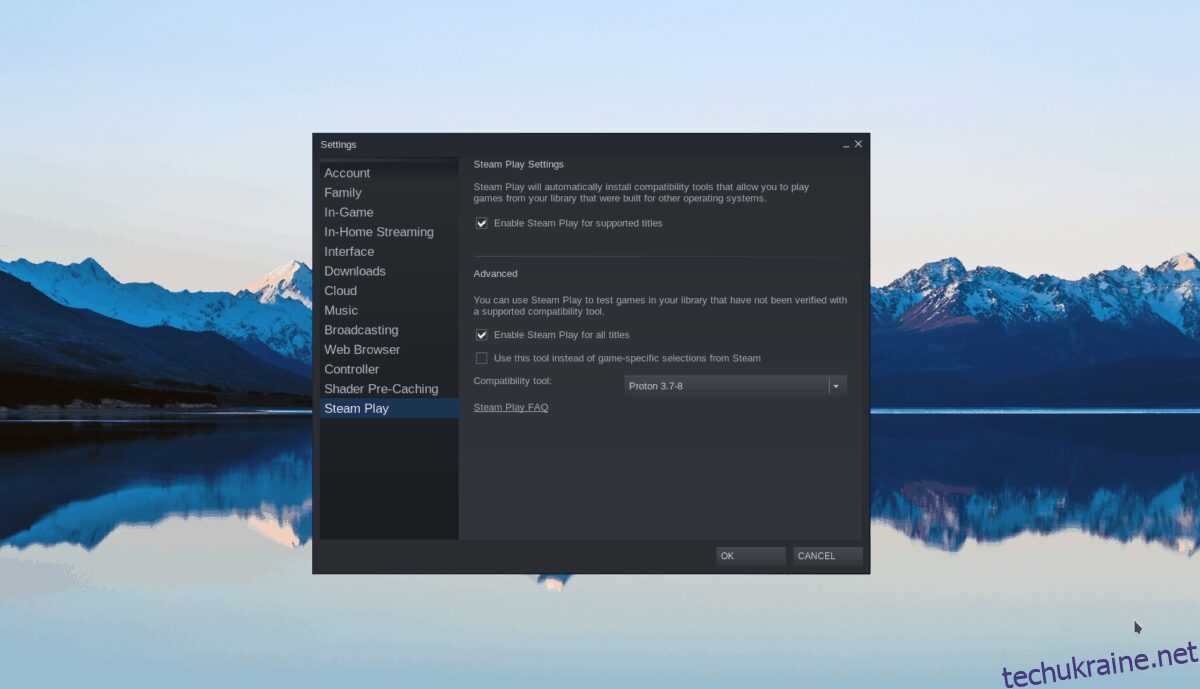
Натисніть кнопку «ОК», щоб застосувати внесені зміни.
Крок 2: Після налаштування Steam ви повинні встановити спеціальну версію Steam Play/Proton. Ця версія відома як Glorious Eggroll, і вона допоможе God of War краще працювати на Linux.
Щоб налаштувати Proton GE, дотримуйтесь нашого посібника ProtonUp. Він допоможе вам легко налаштувати Proton GE в Linux.
Крок 3: Коли Proton GE налаштовано на вашому комп’ютері з Linux, натисніть кнопку «Магазин» всередині Steam. Потім введіть у поле «Пошук» «God of War». Знайшовши гру в результатах пошуку, натисніть на неї, щоб отримати доступ до сторінки магазину Steam «God of War».
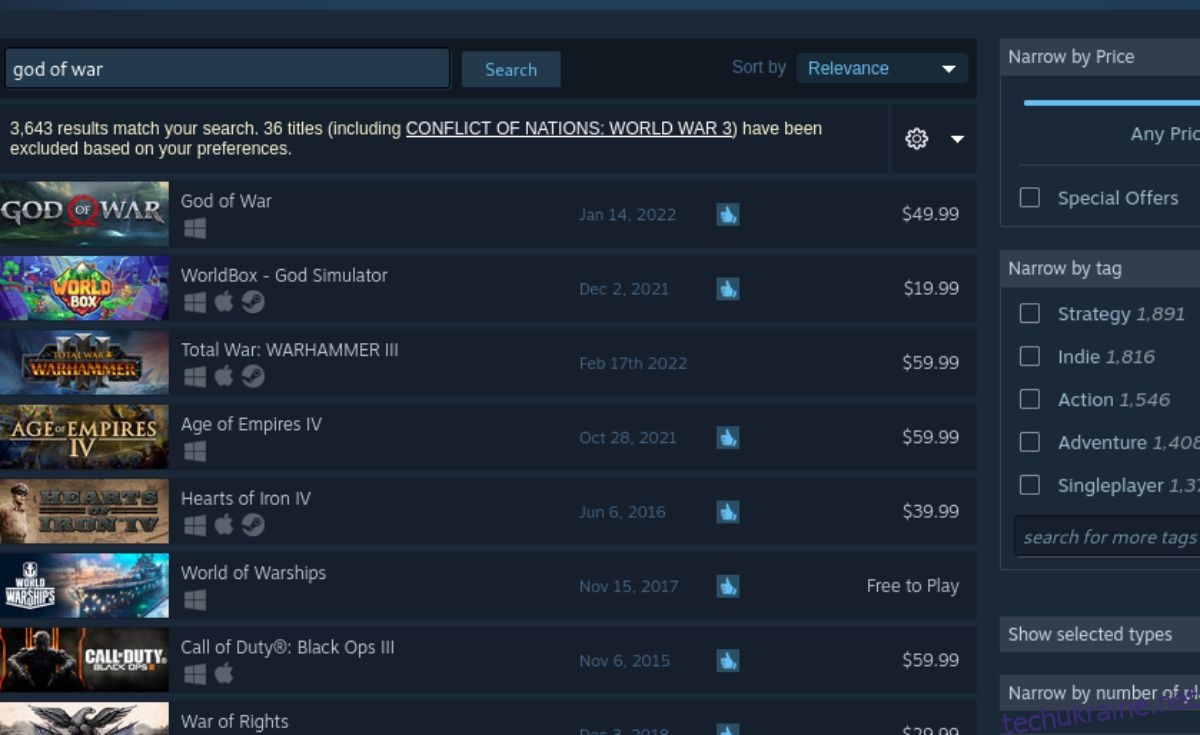
Крок 4. На сторінці магазину God of War знайдіть зелену кнопку «Додати в кошик», щоб додати гру до кошика Steam. Потім натисніть кнопку кошика Steam, щоб придбати гру та додати її до свого облікового запису.
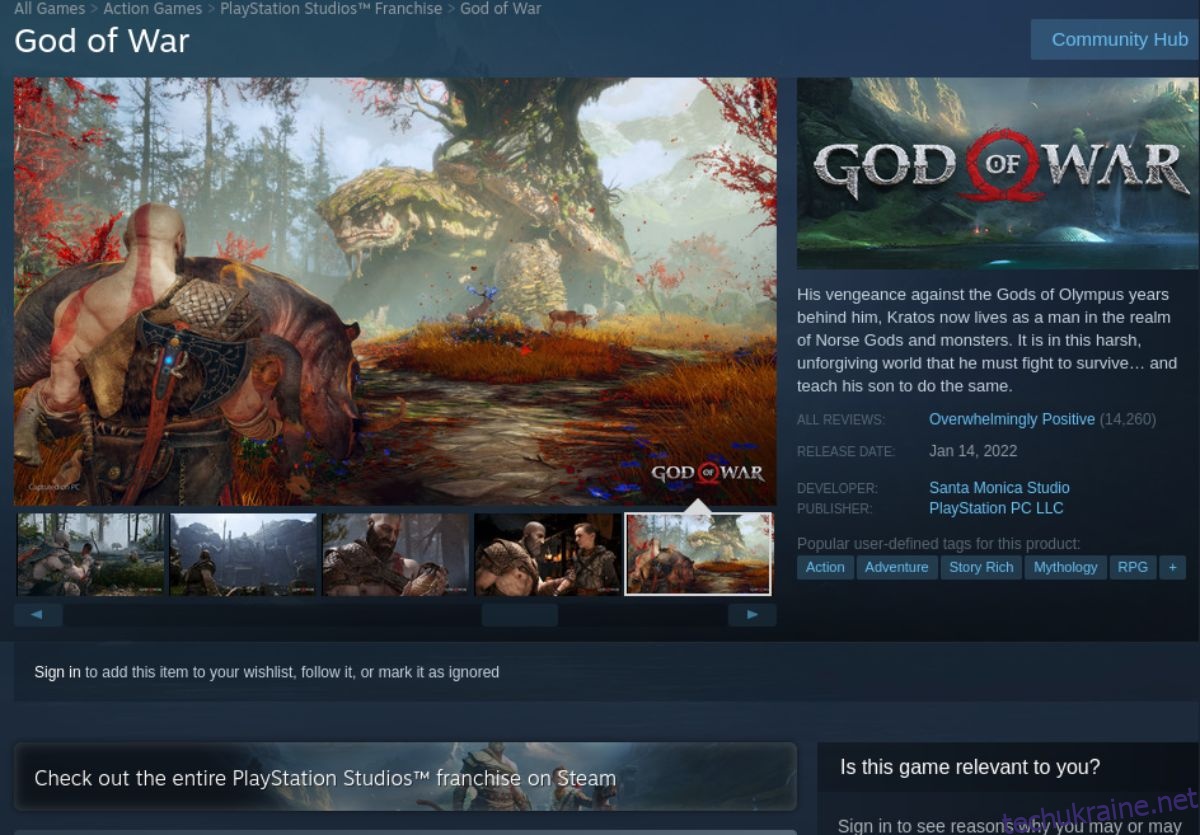
Крок 5: Знайдіть кнопку «Бібліотека» всередині програми Steam і натисніть її, щоб отримати доступ до бібліотеки Steam. Потім знайдіть «God of War» у своїй бібліотеці ігор і клацніть правою кнопкою миші.
Клацнувши правою кнопкою миші на God of War, виберіть кнопку «Властивості», щоб отримати доступ до налаштувань гри Steam. Потім натисніть розділ «Сумісність» і поставте прапорець «Примусово використовувати певний інструмент сумісності Steam Play».
Крок 6: Після того як ви вибрали «Примусово використовувати певний інструмент сумісності Steam Play», виберіть версію Proton GE, яку ви встановили за допомогою програми ProtonUp на кроці 2.
Крок 7: Знайдіть «Встановити параметри запуску» у вікні властивостей God of War. Потім вставте наведений нижче код, щоб God of War краще працював у Proton.
DXVK_ASYNC=1 %команда%
Крок 8: Знайдіть синю кнопку «УСТАНОВИТИ» та натисніть на неї, щоб завантажити та встановити God of War на свій комп’ютер. Процес встановлення не повинен займати занадто багато часу. Коли процес буде завершено, синя кнопка «УСТАНОВИТИ» перетвориться на зелену кнопку «Відтворити». Виберіть його, щоб запустити гру.


